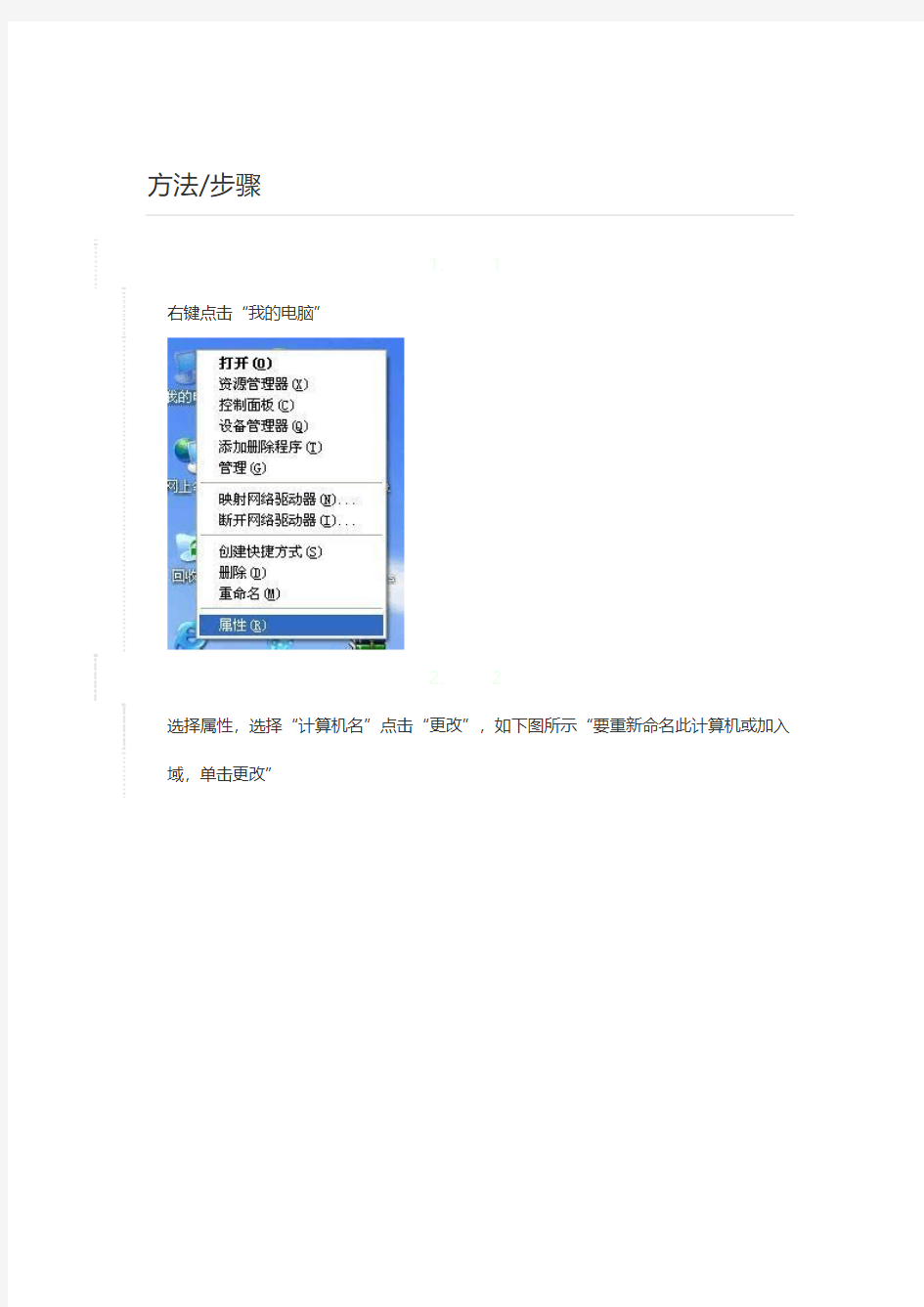

方法/步骤
1. 1
右键点击“我的电脑”
2. 2
选择属性,选择“计算机名”点击“更改”,如下图所示“要重新命名此计算机或加入域,单击更改”
3. 3
在弹出菜单的最下方,将局域网内需要实现共享的计算机“工作组”统一命名,如:WorkGroup或ERP,注意:想要实现共享,局域网中所有的计算机都必须是同一个工作组!
4. 4
右键点击“网上邻居”,选择“属性”按钮
5.右键点击“本地连接”,选择“属性”
6.在弹出“本地连接属性”菜单中找到“此链接使用下列项目”,双击“Internet 协
议
(TCP/IP)”
7.选中“使用下面的IP地址”,将IP地址设置为:192.168.1.2(同处于局域网中的
计算机可以依此类推:192.168.1.3~192.168.1.N),子网掩码设置为:255.255.255.0,默认网关设置:使用路由器网关192.168.1.1或你设置的其他网管地址。接下来勾选“使
用下面的DNS服务器地址”,将首选NDS服务器设置为:192.168.1.1,备用DNS服务器设置为空(不用管它),点击“确定”
以上步骤设置完毕,请重启计算机
8.验证局域网ip地址和工作组设置是否成功,双击“网上邻居”,点击“查看工作组
计算机”,您应该能够看到处于同一工作组的其他计算机了,这说明设置成功。
9.双击“我的电脑”,在您需要共享的硬盘盘符上点击右键,选择“共享与安全”
10.在弹出菜单中选择“共享”,点击“如果您知道风险,但还要共享驱动器的根目录,
请单击此处”
11.点击“如果您知道在安全方面的风险,但又不想运行向导就共享文件,请单击此处”
12.选择“只启用文件共享”,点击“确定”
13.在弹出菜单中,勾选“在网络上共享这个文件夹”,共享名可以任意更改成您想要
的名字,同时如果您需要局域网中的其他计算机更改您的文件请将“允许网络用户更改我的文件”,否则该共享盘符或文件夹为“只读状态”,假如您需要共享的仅仅是某个盘符下的文件夹,方法与盘符共享相同,最后点击“确定”
14.到此,局域网共享设置完成,处于同一局域网中的计算机可以通过“网上邻居”查
看到您共享的盘符或文件夹了
电脑局域网共享设置 1. 硬件是否连通 我们在计算机的连机之前首先要确认的就是这两台计算机在网络上是否已经连接好了,也就是说硬件部分是否连通。可以通过开始-运行中用ping命令来检测。将两台计算机都最好是各自手动设置IP(比如172.192.0.1 子网掩码255.255.255.0 而另一个是172.192.0.2 子网掩码相同)使用命令ping 172.192.1.2(在IP是172.192.0.1 的计算机上使用)使用ping 172.192.0.1 (IP是172.192.0.2上使用)看两台电脑是否已经连通。若连通了就可以了,若没那就要检查硬件的问题了,比如网卡是不是好的有没有插好网线是不是好的一般也就这3个情况了。 关于IP的具体设置步骤: 我的电脑-控制面板-网络连接-本地连接右键属性-常规-找到TCP/IP协议-点下面的属性-常规-选择使用下面的IP地址,然后填IP和子网掩码就可以了。 2.在网络邻居看不到对方 请确认自己的工作组是否正确双方应在相同的工作组里面具体的操作如下: 电击“我的电脑右键-属性-计算机名”可以看到你的工作组。要修改的话就点“更改”就可以了。 3. 出现字句“您可能没有权限使用网络资源,请与这台服务器的管理员联系以查明您是否有访问权限” 在说明时没有特别指出的话我们都以默认的guest帐户连机 ⑴当你在自己的电脑上点机网络邻居的时候出现的,可能的原因有: ①XP本身所自带的网络防火墙没有关闭,请关闭。设置如下: 我的电脑-控制面板-网络连接-本地连接右键属性-高级就可以看到了,把那个勾去掉,不用管它的提示。 ⑵当你在网络邻居的查看工作组计算机里面看到了对方,但点击的时候出现上面字句的原因: ①恭喜你原因是出在对方的计算机上的 ②对方没有关掉防火墙(自身的,后来装的都有可能) ③对方没有开启guest帐户 ④位于我的电脑-控制面板-管理工具-安全设置-本地安全策略-用户权利指派中的“拒绝从网络登陆”看看有没,有guest 就删除 ⑸对方在注册表里做过一些修改如下: [HKEY_LOCAL_MACHINE\SYSTEM\CurrentControlSet\Control\Lsa] "restrictanonymous"=dword:00000001 ;禁止空连接若改2则匿民用户无法连接你的IPC共享把这个删除就可以了。 4.连机是不是一定要开启guest帐户 答案是否定的,连机不一定非要开启guest帐户。只要你愿意,你甚至可以有管理员帐户登陆,只要更改相关的设置就可以了。设置如下: 我的电脑-控制面板-管理工具-安全设置-本地安全策略-安全选项中“网络访问:本地帐户的共享和安全模式”(默认是来宾)改为“经典”即可。然后连机点击对方的时候,用户那一栏是可以自己填的,可以用对方电脑上的任何已经开启了的用户进行登陆。不过需要注意的一点是在这个安全选项中还有一项那就是“帐户:使用空白密码的本地帐户只允许进行控制台登陆”也就是说对方电脑上的别的帐户,比如说管理员帐户密码是空的反而不能登陆。这时可以关掉这个项或者让对方给需要登陆的帐户设置个密码。 5.关于guest帐户的一些问题
局域网共享管理软件之大势至共享文件夹管理软件V4.1使用说明 作者:网络喵日期:2015年11月30日 大势至共享文件夹管理软件是一款专门保护局域网共享文件访问的软件,可以防止复制共享文件、禁止删除共享文件、禁止将共享文件另存为本地、禁止打印共享文件等,还可以监控用户的操作记录,可以禁止U盘复制共享文件、禁止将共享文件通过邮件、网盘、FTP上传、QQ发送文件等方式泄露出去,全面保护企业共享文件的安全。 大势至共享文件夹管理软件V4.1使用说明: 1、软件安装 大势至共享文件夹管理软件(百度搜索自己下载吧)基于B/S架构,纯绿色免安装设计,只需要将本程序复制在设置了共享的电脑或服务器上即可使用,局域网其他电脑不需要安装,也不需要调整网络结构。(注:对共享文件进行保护之前,需要先停止共享,否则无法对文档进行加密保护)如下图所示: 图:对文档保护之前需要停止共享,否则无法加密保护 2、选择文件 点击软件界面右上角的“浏览”按钮,找到需要管理的共享文件夹,选中,然后点击“确定”,如下图所示:
3、用户列表及权限设置 共享文件夹添加到被保护的文件夹路径中后,左侧的“用户列表”会出现当前电脑或服务器上所有的用户账户,根据自己的需要点击某个账户(或者不点击,则默认是所有用户)。右侧的“访问共享文件权限设置”,可以勾选想要赋予用户访问共享文件的各种权限。 软件默认只开启了“读取”权限,即所有访问共享文件的用户都只能打开、读取共享文件,而不能进行复制、修改、剪切、重命名、打印等操作。 例如,在左侧的“用户列表”选中“Administrator”账户,然后在右边勾选相应权限(复制、修改、删除等),即“Administrator”账户就具有了上述操作权限。没有选中下面的“Guest”账户,则其只有“读取”权限。选中了用户名和对应的共享文件访问权限之后,还需要点击下面的“保护”,这样就完成设置了。如下图所示:
局域网控制软件 局域网控制软件是指具有带宽管理(基于用户、应用、时间优化带宽),上网行为的审计与控制(各种网站的访问、IM、P2P、流媒体等应用)、上网内容的审计与关键字过滤(如对邮件、Webmail、外发的博客、IM、FTP等内容做记录)等基本作用的员工上网控制软件。如今,可基本将此软件细分为上网控制软件、内网控制软件、文档加密软件等三类,比如百络网警局域网控制软件与网络人远程控制软件。 局域网控制软件是针对网络带宽滥用、企业关键应用无法保证等问题而开发的专业网络管理软件,可以控制网络流量的分配;对局域网电脑进行监控;分配、开启、关闭网络端口。可以增加企业的网络线路的安全,并且控制整个网络的流量。配置局域网控制软件需要对网络线路极其了解,否则容易发生掉线。 百络网警局域网控制软件功能 1、外设及端口管理控制 管理人员可以根据需要对局域网内电脑的各种输入/输出设备接口进行开放或禁止,包括:刻录机、磁盘驱动器、串/并口、调制解调器、USB等各种接口。 2、网络应用控制 管理人员设置记录所有网络访问操作,软件根据安全策
略决定是否允许相应的网络行为,可以阻止计算机运行某些指定的应用程序或浏览指定的网站。 3、实时电脑行为控制 管理人员可以实时查询文件操作、屏幕快照、应用程序、网站浏览等情况,并且可以做出实时响应。 4、远程控制 管理人员可以通过软件控制台远程取得客户机的控制权,对于远端客户机出现的问题,管理人员能够即时、方便的解决,在远程维护或者远程操作业务系统中发挥多方面的作用。 5、软件分发控制 针对一些需要安装的软件和系统补丁,管理人员可以通过软件分发的形式方便、快速的完成,省去许多奔波、重复之累。 6、运行统计 软件会生成管理人员所关心的电脑应用的各种统计报告,从而对电脑使用情况进行评估,可提供如下查询:网站访问记录、应用程序记录、文件使用记录、屏幕快照记录。 7、客户端控制 提供了对在线受控电脑的部分功能控制,如对受控电脑进行发送消息、电脑锁定、电脑用户注销、电脑进行重启动。 8、系统资源管理控制
天易成网管软件各版本功能区别
天易成上网行为管理软件的使用 1.登录 双击“天易成上网行为管理软件” 图标,打开软件。 服务端IP:填安装监控软件电脑的IP。如果是本机,则填127.0.0.1;用户名:默认,不能修改; 密码:用户自定义设置一个密码,登录。 2.首次使用 (1)部署模式选择 点击设置向导。根据网络结构和需要,选择部署模式。
(2)监控配置 选择监控网卡。配置名称根据需要自行命名。输入需要控制的IP范围。
(3)网络带宽设置 正确设置网络带宽。 (4)其他设置 A.开机自动开始管理:监控电脑开机后无需登录Windows,软件根据配置自动开始管理网络。 B.阻止ARP防火墙:仅适用ARP网关模式。被控电脑如果使用ARP防火墙会掉线。 C.启用自动均分网络带宽:被管理的电脑平均使用4.2.3中设置的上网带宽。D.定时清除不活动主机:软件会每隔一段时间清除一次关机电脑。 E.提高线程优先级:可提高本软件线程运行的优先级别。建议用户选择。F.限速方式:智能方法:被管理电脑网速稍有点波动,能充分使用上网带宽。精确方法:被管理电脑网速能精确控制,会浪费点上网带宽。 G.区分电脑方式:非VLAN网络环境选择MAC区分电脑,VLAN网络环境选择IP区分电脑。 (5)开始管理 点击快捷开始管理。 功能导航:详见第5章。 主机列表:显示局域网内电脑信息。
日志记录:滚动显示管理信息,并记录入日志数据库。 3.日志查询 通过IP,网卡地址,关键字,日期等查询电脑的上网行为。 (1)常规日志查询 查询日常管理日志 (2) 流量日志查询 查询电脑每天的上网流量 (3)聊天日志查询 查询电脑的聊天内容。专业版可以监控MSN聊天内容,企业版可以监控阿里旺旺聊天内容。 4.导入/导出 将所有配置和策略导出成文件保存。
局域网网络管理办法 第一条为规范局域网的管理和接入服务、信息服务,保障局域网的正常运行,更好地为总公司机关及网络使用人服务,根据相关管理规定,结合总公司机关实际,制定本办法。 第二条总公司办公室负责总公司机关局域网的管理、接入、应用、安全和维护工作,并明确专门网络管理员负责实施。 第三条经总公司办公室确认后,可将本部室使用的计算机通过其所在办公室的网络插座接入机关局域网。 第四条未经同意,任何使用人不得占用、更换、损毁网络设备,不得改变网络设备的物理位置、运行状态、系统配置及连接关系。 第五条未经同意,任何人不得私自从办公室或其他有信息点的地方,把网络信号引向非规划区域。 第六条未经同意,任何人不得私自安装无线路由器。 第七条局域网IP地址实行静态分配,在使用人实际联网时由网络管理员进行分配,并对计算机有关参数进行设置。任何使用人未经总公司办公室同意,不得更改IP地址及相关参数。 第八条局域网新增使用人,需由本部室向总公司办公室提出申请,由网络管理员进行静态IP地址的分配及网络接入。
第九条局域网使用人退出局域网时,各部室应及时通知总公司办公室,由网络管理员收回静态IP地址。 第十条使用人在局域网上活动中应该遵守网络礼仪和道德规范,不得查阅、复制或传播含有下列内容的信息:(一)煽动分裂国家、破坏国家统一和民族团结、推翻社会主义制度; (二)煽动抗拒、破坏宪法和国家法律、行政法规的实施; (三)捏造或者歪曲事实,故意散布谣言,扰乱社会秩序; (四)窃取或泄露他人秘密,侮辱他人或者捏造事实诽谤他人; (五)宣扬封建迷信、淫秽、色情、暴力、凶杀、恐怖等; (六)参与赌博以及其它有伤风化的活动。 第十一条使用人不得使用局域网或通过使用局域网制造或故意传播计算机病毒,不得故意在网上发布、传播依附有计算机病毒的信息。 第十二条使用人不得冒用他人名义从事网上活动;不得通过扫描、侦听、破解口令、安置木马、远程接管、利用系统缺陷等手段获取他人信息。 第十三条未经总公司办公室同意,使用人不得使用网络管理软件对局域网进行有关操作;不得登陆或试图登陆局域网服务器。 第十四条不得在接入局域网的计算机上处理涉密文件。 第十五条使用人不得私自安装盗版软件。
轻轻松松搭建家庭无线局域网 作者:YeahTech 来源:Yeah!!网络学院加入时间:2004-6-4 刚装修好的居室内如果没有预留网络接口,想上网成了件难事儿!你可以先申请一条入户的宽带线路,将入户线路接入无线接入点(AP,类似于有线网络集线器的设备),然后在需要上网的计算机(台式机和笔记本电脑)上安装相应类型接口的无线网卡(分别是USB接口和PCMCIA接口),形成一个以AP为中心辐射各个上网计算机的家庭无线局域网。实现这一切并不复杂,只要按照下文按部就班配置就行了。无线接入点的配置在考虑性价比后,我们选用AVAYA的AP产品RG-1000,它采用OR Manager作为管理软件,其出厂时的默认口令为public。 第1步依次单击“开始→程序→ORiNOCO→OR Manager”,显示如图1所示“OR Manager”窗口。 第2步在“File”菜单中单击“Open Remote Config”,显示如图2所示“Enter IP Address”对话框。第3步如果预先知道AP的IP地址和密码,可在“Remote IP”框中键入欲设置的AP的IP地址,在“Read/Write”框中键入有权限管理该AP的密码。如果是第一次设置AP,也可保持两个文本框为空。 第4步单击“Scan”按钮,显示如图3所示“Scan”对话框,并列出管理系统扫描到的AP。
第5步在列表中选择欲配置的AP,单击“OK”按钮,显示如图4所示提示框。第6步单击“确定”按钮,返回“Enter IP Address”对话框。在“Read/Write”框中键入拥有修改权限的密码,单击“OK”按钮,返回配置主窗口。 第7步在“Setup”菜单中选择“Interface Setup”,显示如图5所示“Interface Setup”对话框,设置相关的网络接口。第8步在“ORiNOCO”栏中“Enabled”复选框,启用AVAYA 无线AP的无线网卡。 第9步单击与“ORiNOCO”相对应的“Setup3”按钮,显示如图6所示对话框。选中“IEEE 802.11b Access Point”选项,将该AP作为接入点。在“ORiNOCO Network Name”文本框中键入网络名称。单击“OK”按钮,返回主窗口。第10步在“Setup”菜单中选择“SNMP Setup”,显示如图7所示“SNMP Setup”对话框。若欲修改该AP的默认密码,可分别在“Read Password”和“Read/Write Password”框中键入访问口令和修改口令。在“System Name”框中键入该AP的新名称,用于区别于其他AP。单击“OK”按钮,返回主窗口。
☆☆局域网监控系统通用方案☆☆ ☆☆☆☆☆☆☆☆☆☆☆☆☆☆☆☆☆☆☆☆☆☆☆一、概述 网络视频监控产品是最近几年面世的第三代全数字化远程视频集中监控设备,利用它可以将传统摄像机捕捉的图像进行数字化编码压缩处理后,通过局域网、广域网、无线网络、Internet或其它网络方式传送到网络所延伸到的任何地方,千里之外的网络终端用户通过普通电脑就可以对远程图像进行实时的监控、录像、管理,不受时间与地域的限制。 在本系统规划调研阶段,我们对现在主流的监控模式进行了全方位的分析比较: 1、传统的模拟监控模式:需要在各分点与监控中心之间架设模拟图像传输的视频线、控制线。大型企事业单位,通常占地面积很大,铺设这些线路费时、费力、费钱。 2、基于网络视频服务器、网络摄像机的网络监控模式:通过在各分点配备网络视频服务器、网络摄像机,将本地监控摄像机拍摄的模拟图像进行数字化压缩处理后,利用企业原有的局域网上传到监控中心集中管理、录像、远程回放和对讲,联网的客户端电脑可以实时监控相关图像,也可以随时访问录像主机调用历史录像数据回放显示。
二、设计原则 1、基本情况介绍 根据我们对监控行业的了解和丰富的工程经验,认为其需求主要体现在以下几个方面: 视频监控覆盖各个监控需求的地方,对其进行24小时实时视频监控,有必要时还可以进行实时音视频监听; 在监控中心及局域网中的计算机上,可以远程控制各个监控点的摄像机云台、镜头,实现转动、变焦、变光圈、聚焦等控制; 在监控中心及局域网中的计算机上,能够实时接收前端传统报警装置传送的报警信息,实时监听报警点的音视频情况; 能够对以上所有视频信号进行长时间的音视频录像,局域网中的计算机能够随时调看历史录像资料; 具备完善的安全级别控制,实现完善的安全策略管理; 支持在监控中心将所有视频图像输出到电视墙显示,具备视频矩阵功能,支持大容量的系统扩容; 2、方案设计原则 根据项目的要求和国家有关法规的要求,我们经过认真研究、分析设计本系统方案。该系统具有性能先进、质量可靠、经济实用等特点,而且该系统具有方便扩展、与其它信息系统实现无缝连接的能力。为实现安防系统的可视化管理奠定了基础。 依据、参考的相关规范包括:
默认情况下,Windows XP的本地安全设置要求进行网络访问的用户全部采用来宾方式。同时,在Windows XP安全策略的用户权利指派中又禁止Guest用户通过网络访问系统。这样两条相互矛盾的安全策略导致了网内其他用户无法通过网络访问使用Windows XP的计算机。你可采用以下方法解决. 方法一:解除对Guest账号的限制 点击“开始→运行”,在“运行”对话框中输入“GPEDIT.MSC”(或者输入:secpol.msc,打开本地安全设 置),打开组策略编辑器,依次选择“计算机配置→Windows设置→安全设置→本地策略→用户权利指派”,双击“拒绝从网络访问这台计算机”策略,删除里面的“GUEST”账号。这样其他用户就能够用Guest 账号通过网络访问使用Windows XP系统的计算机了。 方法二:更改网络访问模式 打开组策略编辑器,依次选择“计算机配置→Windows设置→安全设置→本地策略→安全选项”,双击“网络访问:本地账号的共享和安全模式”策略,将默认设置“仅来宾?本地用户以来宾身份验证”,更改为“经典:本地用户以自己的身份验证”。 现在,当其他用户通过网络访问使用Windows XP的计算机时,就可以用自己的“身份”进行登录了(前提是Windows XP中已有这个账号并且口令是正确的)。 3、将安全选项中的使用空密码的本地账户只允许控制台登录改为已禁用。原来在“安全选项”中有一个“账户:使用空白密码的本地账户只允许进行控制台登录”策略默认是启用的,根据Windows XP 安全策略中拒绝优先的原则,密码为空的用户通过网络访问使用Windows XP的计算机时便会被禁止。我们只要将这个策略停用即可解决问题。 一般情况下上述方法可实现局域网之间文件共享了。倘若仍不能访问,需检查一下设置: 1、关闭防火墙,防火墙会阻止计算机之间的访问; 2、启用guest账户; 3、本地连接-属性- Microsoft网络的文件和打印机共享; 4、我的电脑→工具→文件夹选项→查看→去掉“使用简单文件共享(推荐)”前的勾; 5、注册表:HKEY_LOCAL_MACHINE\SYSTEM\CurrentControlSet\Control\Lsa右边窗口 RestrictAnonymous的值是否为0; 6、检查电脑是否在工作组计算机中;右击“我的电脑”→“属性”→“计算机名”,看该选项卡 中有没有出现你的局域网工作组名称,如“workgroup”等。然后单击“网络ID”按钮,开始“网络标识向导”:单击“下一步”,选择“本机是商业网络的一部分,用它连接到其他工作着的计算机”;单击“下一步”,选择“公司使用没有域的网络”;单击“下一步”按钮,然后输入你的局域网的工作组名,如“work”,再次单击“下一步”按钮,最后单击“完成”按钮完成设置。 7、Server服务是否启动;运行-services.msc- 找到"server"服务,启动该服务即可; 8、设置密码访问的方法改下以下设置即可: (1).开始-运行secpol.msc -本地策略-安全选项-在右边找到“网络访问:本地用户的共享和安全模式-属性-改成”仅来宾-本地用户以来宾身份验证“确定。
第一日 问题 ◆情景: 你是新应聘到一家企业的网管,在每一个工作日,你将向你的老总提出对现有网络的改进方案,满足老总提出的需求,或解决遇到的一些网络问题。 该企业目前主要有四个部门:总裁办公室,财务部,销售部,信息技术部。 目前网络状况:员工每人一台电脑,通过代理服务器上网,相互之间copy文章主要通过软盘或优盘,没有统一管理,员工电脑由员工自由支配,经常出现故障,信息技术部人员整天忙于为员工修理电脑,修复系统。 目的:通过每一个工作日,你将现有的网络转变成易于管理和维护的windows 2000域,给不同员工配置不同的工作环境,并解决可能遇到的关于windows2000域的问题,以及满足老总提出的新需求。 ◆你上班后发现该网络存在以下问题: 1.网络缺乏统一管理,员工电脑可以随意上网,添加删除程序,绝大多数人上班时间迷恋于上网,打游戏。无心工作。 2.员工电脑经常由于随意添加删除程序而发生系统故障,信息技术部员工整日忙于为其它 部门员工修复或重装系统,维护工作量很大。 2.由于员工电脑经常出现故障,保存在电脑上的重要文件经常丢失,严重影响工作 针对以上问题,你决定给老总写一份网络改进方案,将目前网络改组成易于集中管理的Win2000域,以提高员工电脑的工作利用率,并降低信息技术部的维护工作量 ◆工作要求: (一):给老总写一份网络改进方案,包括: 1.目前网络状况分析 2.改进方案的目的及好处 3.尽量不用术语,目的是让老总明白并同意你的方案。 (二):具体技术方案:包括: 1.建一台与控制器,DNS,命名域为soft1.com,分配IP 2.根据部门要求,建立相应的组织单位 3.在相应的组织单位内建立用户,同实训一要求一样 4.给部门管理员(部门经理用户)委派权限,可以启用,停用该OU内用户,并可以修改其密码。 5.建立文件服务器,以便集中保持用户重要文件 6.将计算机加入到域 7.建立各种文档:(服务器,用户)及具体操作步骤 8.以上工作,今日完成
杭州市热力有限公司局域网管理规定(试行) 随着公司局域网的的建成和逐步投入使用,公司局域网的工作中心将由建设工作转为管理工作。局域网建成后将在企业日常管理工作中起到重要的作用,为了使内部局域网发挥其更广泛的作用,提高网络利用率,增强信息服务工作在企业经营决策过程中的作用,特制定本规定。 第一章总则 第一条本规定适用于公司所有员工。 第二条公司生产技术部负责全公司局域网系统的运行、管理、维护、建设与完善等具体工作;指导并监督局域网工作。 第三条公司员工在局域网使用过程中,其行为规范应遵守相应的管理规定或法律法规,须具备高素质网络道德品质。 第二章机房及网络设备管理 第四条服务器机房由网络管理员负责管理,其它人员不得入内。机房钥匙不得转借他人。网络管理员由生产技术部指派专人担任。 第五条本管理制度所指的网络设备是局域网附属的所有设备,具体包括: 1. 服务器、交换机、各终端计算机及其附属设备。 2. 购买或随机赠送的软件和文字资料。 3.机房与各建筑物内信息端口的五类线线路和各信息端口与集线器或终端计算机相连的五类线线路。 第六条必须正确使用网络设备,严禁无权使用的人员擅自动用设备。网络正常运行中,各部门不得切断提供给网络设备运行的动力电源。特殊情况,应提 前通知生产技术部做好准备。 第七条网络系统设备,任何人不得擅自移动、更改、安装或拆除。需要变动时,必须经过生产技术部同意。局域网的各种设备,实现注册登记制度。 第八条公司有关部室对重要的文字资料必须复制副本并存档。 第九条公司有关部室对重要的软件(各计算机设备的驱动程序、升级文件)必须进行备份。 第十条任何人不得损坏局域网线路。一旦发现违反本规定,由损坏者承担经济损失。 第十一条未经许可,任何部、室及个人不得擅自将计算机接入局域网。计算机入网前必须征得生产技术部同意后办理登记手续方可接入。 第十二条网络管理员要确保机房内各设备正常工作,定期进行系统的维护和检
实验一简单结构局域网组建与配置 【实验目的】 了解一个局域网的基本组成,掌握一个局域网设备互通所需的基本配置,掌握报文的基本传输过程。 【实验任务】 1、根据所认识的设备设计一个简单的局域网并在仿真环境中画出其逻辑拓扑。 2、配置拓扑中的各设备连通所需的参数。 3、在模拟模式下进行包传输路径跟踪测试。 建议实验学时:2学时。 【实验背景】 简单的局域网主要由交换机、HUB、PC等设备组建。他们的连接和配置比较简单,本实验构建的简单局域网对应在一个办公室或几个办公室的PC的组网。 【实验拓扑与参数配置】 实验的参考拓扑图和参考配置参数如图所示。 图3.1 参考拓扑图
【实验设备】 根据你所设计的局域网需要选择实验设备。在示例的拓扑中,使用了2950交换机1台,PC机2台。(本实验在packet tracer 4.0环境下完成)。 【实验步骤】 步骤1 设计一个局域网,并按照所设计的拓扑图进行连接。注意接口的选择以及连线所使用的线缆类型。(参考附录中PackeTracer4.0的使用方法,按照图3.1参考拓扑图构建逻辑拓扑图。) 步骤2 按照表3.1参数配置表完成局域网中各主机,接口等的配置。 步骤2.1主机的配置。主机的IP址和网关根据配置参数表分配好的地址进行设计即可。 步骤2.1.1 主机PC1的配置。 主机IP址和网关的配置在模拟环境下有两种方式。 (1)单击拓扑图中的PC1图标。在弹出的配置界面中,选择Config标签,点击左侧GLOBAL下的Settings(如图3.2所示)便可以配置网关。点击左侧INTERFACE下的FastEthernet(如图3.3所示)便可以配置IP址和掩码。 (2)单击拓扑图中的PC1图标。在弹出的配置界面中,选择Desktop标签,在选择IP Configuration ,便可配置主机IP址和网关。(如图3.4所示) 图3.2 PC配置界面
局域网内所有电脑的文件共享设置 应用场景: 在同一个路由器下挂的两台电脑A和B(或多台)可以互相共享文件,如电脑、音乐等,不需要下载下来,可以直接双击访问,并且可以设置权限对共享的文件只读或删改。 优势:操作简单,功能强大,由于在同一个局域网内传输速度很快,并且不需要双方同时操作(同时操作指一端发另一端要点击接收),如电脑A有个文件夹要传到周围几个人看,这个A时候可以在局域网内设置共享文件夹,其它同事有空就可以上去看,也可以下载下来。 缺点:这种共享设置受局域网管理员的管理,如果管理员出于信息安全的目的关闭了这个功能,那就只能采用其它方法了。操作方法: 1、将两台电脑都连接到同一个路由器下面,这里以TP-LINK路由 器为例,型号为TL-WR886N,连接方式可以是有线或无线。设想场景是电脑A 要共享文件夹01,电脑B要访问,并且B要修改文件夹01的内容,同时将文件02上传到文件夹1中。( 电脑A的系统为win7 32位旗舰版,电脑B为 win7 64位专业版)。 2、在电脑A的E建立“文件夹1”,并保存有3首MP3和1部电 影,如图1、2所示。
图1 图2 3、选中文件夹1并点击鼠标右键,在出现的菜单中选择“属 性”。在出现的属性界面中点击共享,如图3所示。
点击“共享”选项,如图4所示 图4 接着出现“文件共享”的界面,如图5,点击选择框的下拉选项,选定 “Everyone”,再按“添加”。
图5 图6
图7 点击“安全”的设置界面,选中“everyone”以后点击“编辑”,可以对来访用户的权限进行设置,包括读取、修改和写入。 图8
国内几款比较好用的局域网沟通工具 导读:我根据大家的需要整理了一份关于《国内几款比较好用的局域网沟通工具》的内容,具体内容:局域网聊天软件,简称LCS,它是一种面向企业局域网终端使用者的网络沟通工具服务,使用者可以通过安装了即时通信的终端机进行两人或多人之间的实时沟通。下面是我收集整理的,希望对大家有帮助~... 局域网聊天软件,简称LCS,它是一种面向企业局域网终端使用者的网络沟通工具服务,使用者可以通过安装了即时通信的终端机进行两人或多人之间的实时沟通。下面是我收集整理的,希望对大家有帮助~~ 工具/原料 电脑 局域网 方法/步骤 TOP 1 imo内网通 Imo内网通是一款完全免费局域网办公沟通软件。快捷方便是软件的最大特点,自动扫描在线用户,无需安装和配置各类打印机驱动程序,即刻实现客户端文件互传、远程播放和打印功能,成为企业、政府办公和家庭多媒体共享的有力工具。 而且基于内网,安全、可控。它将聊天信息全部留在用户本机,不经过互联网和服务器,不受监控,并对聊天信息通过AES技术进行加密,从源头上保证了用户的信息安全。完全兼容网上广为流传的飞鸽传书并比原来
飞鸽功能更加强大. 很多朋友钟爱imo内网通,不仅是因为内网通避免了私人信息对工作干扰,更因为内网通的即时通讯、话题讨论、时间管理等功能,使企业内部的沟通能有效传达,让有限的时间更加专注于工作。大幅提高工作效率。功能性:★★★★☆ 性价比:★★★(完全免费) 推荐指数:★★★★★ TOP 2 飞秋 飞秋(FeiQ)是一款局域网管理软件/局域网聊天软件的绿色软件,它参考了飞鸽传书(IPMSG)和QQ, 完全兼容飞鸽传书(IPMSG)协议,具有局域网传送方便,速度快,操作简单的优点,同时具有QQ中的一些功能,是飞鸽的完善代替者。 但是很遗憾的是,由于互联网的快速发展,人们的眼光早已从局域网转向了更加广阔的全球化互联网领域。大量的软件开发人员都投身到了互联网浪潮之中,而局域网这样的"小池塘",渐渐被一些开发人员所忽略。飞秋宣布停止更新后、市场上仅仅剩下imo内网通等为数不多几家仍然坚持提供局域网沟通服务。 功能性:★★★★★ 性价比:★★☆ 推荐指数:★★★★ TOP 3 飞鸽传书 飞鸽传书是一款局域网内部聊天、文件传输工具,在程序结构方面采
局域网共享问题及相关解决办法 以前一个局域网10多台机子互访问。安了蕃茄花园v2.3,感觉主题漂亮,桌面壁纸自动换,很爽。访问局域网计算机没问题。可网内其它机子在工作组内能看到我的机子,但打不开。说什么“没有权限”。所有设置都作了如下改动(网上找的),依然无效,何故?但求高手指点。 “网上邻居”无法互访问题解决方法大全 “网上邻居”无法互访的问题实在是太常见了,无论在学校,网吧还是家里多台电脑联机,都有可能遇到网上邻居无法互访的故展。“网上邻居”无法访问的故障多种多样,总结起来基本上有下面的几个: 1,没有共享资源/共享服务未启用。 症状:电脑与电脑间可以Ping通,但无法访问共享资源,在“计算机管理”中查看“本地共享”后会弹出“没有启动服务器服务”的错误对话框。 解决:在控制面板-管理工具-服务中启动Server服务。并设置“启动类型”为“自动”。 2,IP设置有误。 症状:双机之间无法互Ping,连接用的双绞线经过测试没有问题,没有安装防火墙。 解决:检查两台电脑的IP是否处在同一网段,还有子掩码是否相同。 3,WINXP默认设置不正确。 症状:从WIN98/2000/2003上无法访问另一台WINXP的机器。 解决:在“控制面板”中的“用户帐户”启用Guest帐号。然后在运行中输入secpol.msc 启动“本地安全策略”。 本地策略-> 用户权利指派,打开“从网络访问此计算机”,添加Guest帐户 本地策略-> 安全选项,禁止"帐户:使用空白密码的本地帐户只允许进行控制台登陆"。 另外有时还会遇到另外一种情况:访问XP的时候,登录对话框中的用户名是灰的,始终是Guest用户,不能输入别的用户帐号。 解决:本地策略-> 安全选项-> "网络访问:本地帐户的共享和安全模式",修改为"经典-本地用户以自己的身份验证" 4,系统漏洞修补软件修改了安全策略。 症状:在“网上邻居”中可以看到对方的计算机,但是访问共享时却提示“没有权限访问网络”
1、聚生网管局域网上网管理软件 聚生网管是国内最早的专业上网行为管理软件之一,专业管理公司局域网员工上网行为,有效控制员工上班时间的网购、聊天、炒股、玩游戏、看网络电视,并且还可以控制局域网网络流量、限制局域网网速,实现局域网网络资源的均衡、合理和高效分配。 2、小孩电脑上网管理软件 针对儿童上网,家长也可通过局域网管理软件实时监控。查找指定扫描范围的主机上开放服务的所有端口;检测同一网段上所有电脑数据流。对于IP数据,解析出具体的数据流信息内容。如在系统配置中选择;保存监测内容,则在mytool.exe同目录下产生log.txt,保存监测的数据流内容。;检测指定IP地址的电脑的数据流。对于IP数据,解析出具体的数据流信息内容。如在系统配置中选择;保存监测内容,则在mytool.exe同目录下产生log.txt,保存监测的数据流内容;Ping指定扫描范围所有主机,检测主机是否已开机;显示本机的IP、以及本机在注册表中的主机名;检测同一网段上数据流中包含的影音文件地址。包括swf,rm,ram,asf,mov,mpg,mpeg,mp4,flv,wmv,avi十一种主流视频格式。如在系统配置中选择保存影音内容,则在mytool.exe同目录下产生yinglog.txt,保存检测到的影音文件地址链接;检测同一网段上数据流中包含的QQ号码,以及QQ行为。 3、限制员工上网软件 局域网管理限制员工上网软件(FocalFilter)是一款可以限制小孩和员工上网的软件,限制员工上网软件这款工具可以设置制定的网站都网页无法访问,是采用修改host的原理,任何浏览器都无法突破~有需要的朋友可以下载使用。 4、小草网管局域网管理软件 小草网管局域网管理软件可综合智能动态带宽保障,服务器流量分析与保障、虚拟多设备管理及多项突破性技术,涵盖流量分析、带宽管理、上网行为管理、dmz区服务器管理,专线集中管理、企业级防火墙与路由器、负载均衡等功能,在网络性能、质量、安全等方面为客户提供完整的解决方案。本产品已获得各行业客户的广泛认可,成为企业网关综合管理软件产品第一品牌。 5、向日葵绿色远程监控软件 向日葵远程控制是一款远程控制的绿色软件。向日葵绿色远程监控软件是一款面向企业和专业人员的远程PC管理和控制的服务软件。在任何连入互联网地点,可轻松访问控制向日葵远程被控制客户端的远程主机,整个过程只需通过浏览器进行,无需再安装软件。 好用局域网管理软件有哪些?上网控制软件推荐就为大家介绍到这里 注:更多精彩教程请关注三联电脑教程栏目,三联电脑办公群:189034526欢迎你的加入
上海浔兴拉链制造有限公司 局域网管理制度 1.目的:为加强公司信息化建设,提升工作效率,确保公司正常的生产、办公和经营秩序,特制定本制度。 2.范围:公司使用局域网注册、登录、使用以及相关设施、设备的管理,均须遵守本制度。3.定义:局域网,是指公司为了提升工作效率,在公司范围内设立的内部计算机网络。 4.参考资料<<计算机信息网络国际联网安全保护管理办法>>,<<计算机信息系统国际联网保密管理规定>> 5.内容: 5.1 关于局域网的建设、管理和维护。 5.1.1营运部信息部是公司局域网的责任单位。有关公司局域网的规划、建设、使用和维护,营运部信息部设专职管理专员维护和管理。 5.1.2营运部信息部将使用公司局域网人员的相关资料建立完整的个人档案、网络追踪和登记系统,并有权使用技术手段对违规的非法连接、下载等行为实施动态监控。 5.1.3 人力资源部负责对使用者现场检查并对违规违纪行为按<<奖惩条例>>的有关规定予以处理。 5.2 关于局域网使用者与管理专员的工作纪律及处罚规定: 5.2.1 营运部信息部按公司要求对局域网进行合理规划,专职管理员按主次顺序依次解决问题,尽量不影响使用者正常工作,并对公司所有使用者及计算机设备建立档案,不及时处理使用者的违规违纪行为造成公司经济损失、产生不良影响等,均按照公司《奖惩条例》予以处罚。 5.2.2 局域网使用者,均须采取注册登记制度,任何人不得以任何理由破坏,挪用计算机设备或私自改动,不得私自安装系统、变动计算机名、网络IP地址、MAC地址或其它影响网络正常运营的行为。 5.2.3上班期间,使用者除因工作需要外,一律不允许上网玩游戏、看电影、听歌或下载任何与工作无关的文件、图像音乐、电影等。不允许利用网络做其它与工作无关的事情。下班期间,一律不允许使用网络下载。
利用Windows7家庭组局域网的方法 越来越多的用户开始使用windows7系统。windows7系统已经变成主流。下面就是使用Windows7家庭组局域网共享资源的方法,具体内容如下所述。 在家里,宿舍,学校或者办公室,如果多台电脑需要组网共享,或者联机游戏和办公,并且这几台电脑上安装的都是Windows7系统,那么实现起来非常简单和快捷。因为Windows7中提供了一项名称为“家庭组”的家庭网络辅助功能,通过该功能我们可以轻松地实现Win7电脑互联,在电脑之间直接共享文档,照片,音乐等各种资源,还能直接进行局域网联机,也可以对打印机进行更方便的共享。具体操作步骤如下: 一、Windows7电脑中创建家庭组 在 Windows7系统中打开“控制面板”→“网络和Internet”,点击其中的“家庭组”,就可以在界面中看到家庭组的设置区域。如果当前使用的网络中没有其他人已经建立的家庭组存在的话,则会看到Windows7提示你创建家庭组进行文件共享。此时点击“创建家庭组”,就可以开始创建一个全新的家庭组网络,即局域网。
▲图1 这里需要提示大家一点,创建家庭组的这台电脑需要安装的Windows7家庭高级版,Win7专业版或Win7旗舰版才可以,而Windows7家庭普通版加入家庭网没问题,但不能作为创建网络的主机使用。所以即使你家里只有一台是Win7旗舰版其他的电脑即使是Windows7家庭普通版都不影响使用。 打开创建家庭网的向导,首先选择要与家庭网络共享的文件类型,默认共享的内容是图片、音乐、视频、文档和打印机5个选项,除了打印机以外,其他4个选项分别对应系统中默认存在的几个共享文件。
怎样设置局域网共享.txt19“明”可理解成两个月亮坐在天空,相互关怀,相互照亮,缺一不可,那源源不断的光芒是连接彼此的纽带和桥梁!人间的长旅充满了多少凄冷孤苦,没有朋友的人是生活的黑暗中的人,没有朋友的人是真正的孤儿。 在对方的主机开启共享,并在组策略里开启经典用户登陆模式,在对方建立个用户和密码,这样就可以了开启组策略在运行中gpedit.msc在计算机配置中的windows设置里的安全设置-->本地策略-->安全选项中找到网络访问:本地帐户的共享和安全模式,将本地来宾改为经典,就可以了。 1. 硬件是否连通 我们在计算机的连机之前首先要确认的就是这两台计算机在网络上是否已经连接好了,也就是说硬件部分是否连通。可以通过开始-运行中用ping命令来检测。将两台计算机都最好是各自手动设置IP(比如172.192.0.1 子网掩码 255.255.255.0 而另一个是 172.192.0.2 子网掩码相同)使用命令ping 172.192.1.2(在IP是172.192.0.1 的计算机上使用)使用ping 172.192.0.1 (IP是172.192.0.2上使用)看两台电脑是否已经连通。若连通了就可以了,若没那就要检查硬件的问题了,比如网卡是不是好的有没有插好网线是不是好的一般也就这3个情况了。 关于IP的具体设置步骤: 我的电脑-控制面板-网络连接-本地连接右键属性-常规-找到TCP/IP协议-点下面的属性-常规-选择使用下面的IP地址,然后填IP和子网掩码就可以了。 2.在网络邻居看不到对方 请确认自己的工作组是否正确双方应在相同的工作组里面具体的操作如下: 电击“我的电脑右键-属性-计算机名”可以看到你的工作组。要修改的话就点“更改”就可以了。 3. 出现字句“您可能没有权限使用网络资源,请与这台服务器的管理员联系以查明您是否有访问权限” 在说明时没有特别指出的话我们都以默认的guest帐户连机 ⑴当你在自己的电脑上点机网络邻居的时候出现的,可能的原因有: ① XP本身所自带的网络防火墙没有关闭,请关闭。设置如下: 我的电脑-控制面板-网络连接-本地连接右键属性-高级就可以看到了,把那个勾去掉,不用管它的提示。 ⑵当你在网络邻居的查看工作组计算机里面看到了对方,但点击的时候出现上面字句的原因: ①恭喜你原因是出在对方的计算机上的 ②对方没有关掉防火墙(自身的,后来装的都有可能) ③对方没有开启guest帐户 ④位于我的电脑-控制面板-管理工具-安全设置-本地安全策略-用户权利指派中的“拒绝从网络登陆”看看有没,有guest 就删除 ⑸对方在注册表里做过一些修改如下: [HKEY_LOCAL_MACHINE\SYSTEM\CurrentControlSet\Control\Lsa] "restrictanonymous"=dword:00000001 ;禁止空连接若改2则匿民用户无法连接你的IPC 共享 把这个删除就可以了。 4.连机是不是一定要开启guest帐户 答案是否定的,连机不一定非要开启guest帐户。只要你愿意,你甚至可以有管理员帐户登陆,只要更改相关的设置就可以了。设置如下: 我的电脑-控制面板-管理工具-安全设置-本地安全策略-安全选项中“网络访问:本地帐户
如何实现在局域网中访问管理软件 目前大多数管理软件都是采用B/S架构,也就是所谓的网页版软件,只需要在服务器上安装一套软件,其他电脑就能够轻松实现局域网和外网的访问。 下面以观辰软件为例,介绍如何通过局域网访问服务器上安装管理软件。 一、基本原理 只需将服务器电脑本机访问地址里面的IP换成服务器本机的内网IP即可。 例如:安装好观辰软件后,本机访问的地址一般是:http://127.0.0.1/App1/,服务器本机的内网IP是192.168.1.202,那么局域网内其他电脑正确的访问地址应该是: http://192.168.1.202/App1/,即将本机访问地址的IP换成服务器电脑的IP,后面的虚拟目录“/App1/”保留。(注:目录名是创建新应用中的目录名)
二、如何查看服务器本机的IP地址 方法一:点击桌面右下角的电脑图标,或者点击“开始”——“控制面板”——“网络连接”(win7系统是:网络和共享中心)或者鼠标右击“网上邻居”选择“属性”,打开“本地连接”,然后选择“支持”,即可查看当前电脑的IP地址; 方法二:点击“开始”——“运行”,输入“cmd”,点击“确定” 在>后面输入“ipconfig”,点回车,也能查看本机的IP地址
一般情况下,作为服务器电脑的内网IP需要设置成固定IP ,即地址类型为:手动配置;若是地址类型为:自动分配,那么就需要改成手动配置,因为自动分配的IP,每天都会变化,也就是说其他的电脑,每天都要换成新的IP才能访问,非常不便。 具体设置方法如下: 打开“本地连接”,依次点击“常规”——“属性”,双击“internet协议”,手动设置一个固定IP即可。
局域网管理制度1 局域网管理制度 第一条为规范局办公楼局域网的管理,保障局域网的正常运行,特制定本制度。 第二条办公局域网(以下简称局域网)由办公室负责,办公室应指派专人担任网络管理员(以下称网管)对局域网进行管理。 第三条局域网管理的主要职责是:研究并组织解决局域网在建设、运行、使用和管理中出现的问题;协调各处室处理与局域网相关的工作;处理与局域网相关的违规事件;有关资料的统计与备案等。 第四条网管的主要职责是:网络资源分配、信息服务的监管、用户技术支持、网络故障检测、用户数据的收集、统计、备案、上报等。 第五条办公楼内所有网络接口及其网络线路、布线槽、网络设备、机柜内跳线等,统一由办公室负责安装、维护、连接、设置。未经允许,任何人不得占用、更换、损毁;不得改变其物理的位置、形态、性能;不得改变其连接关系、运行状态、系统配置。 第六条局办公楼内所有办公电脑(含网络打印机等网络设备)享有完全平等的网络接入权。 第七条局域网的IP地址根据系统配置进行自动分配。必要时,可采取固定IP地址绑定网卡地址的形式分配网络资源。
第八条当同一房间内的入网需求大于室内的现有接入能力而需要对现有接入能力进行扩充时,其所采用的扩充方案与设备,须报办公室审查、备案。 第九条办公室根据实际情况需调整或收回已分配的IP地址时,应与原使用处室和使用者协商。 第十条局域网内用户,因个人电脑原因或管理不当(非局域网整体原因)导致的故障或问题,用户应自行排除或解决,需要时网管给予协助。 第十一条计算机病毒的防治软件由办公室统一购置,各科室和使用者负责具体实施,包括软件安装和升级。 第十二条网内用户不得登录非法网站,不得进行网上非法活动,如出现违法问题,责任自负。 第十三条办公时间不得利用局域网从事聊天、玩游戏、看电影等与工作无关的事情。 第十四条及时做好局域网上共享文件夹的密码保护工作。严禁外来人员使用工作电脑。 灵宝市文化广电和新闻出版局